Как да поправите кода за грешка на OneDrive 0x8004de88

Научете как да поправите кода за грешка на OneDrive 0x8004de88, за да можете отново да използвате вашето облачно хранилище.
Една от многото причини, поради които хората избират да се отдалечат от Windows към Linux, е да се опитат да вдъхнат допълнителна производителност на стар или слаб компютър. Linux обикновено е по-лека като операционна система от Windows. За модерен компютър със силен хардуер това не прави забележима разлика, но за особено стари компютри или компютри със слаб хардуер тази разлика може да бъде забележима.
Повечето дистрибуции на Linux не са проектирани да обслужват най-слабите компютри, вместо това, те се стремят да задоволят повечето потребители, които искат да имат някои допълнителни графични функции. За съжаление, за най-слабите системи тези графични ефекти могат да бъдат малко прекалено много, за да работят гладко. За да ви помогнат, тези настройки могат да бъдат изключени, така че не е нужно да се притеснявате за загуба на производителност, заекване или замръзване.
За да получите достъп до настройките, за да можете да конфигурирате или деактивирате тези ефекти в Linux Mint, трябва да натиснете клавиша Super, след това да въведете „Ефекти“ и да натиснете Enter.
Съвет: Ключът „Super“ обикновено е терминът, използван от Linux дистрибуции за обозначаване на клавиша „Windows“ или „Command“ на Apple. Това се прави, за да се избегне нарушаване на търговски марки.
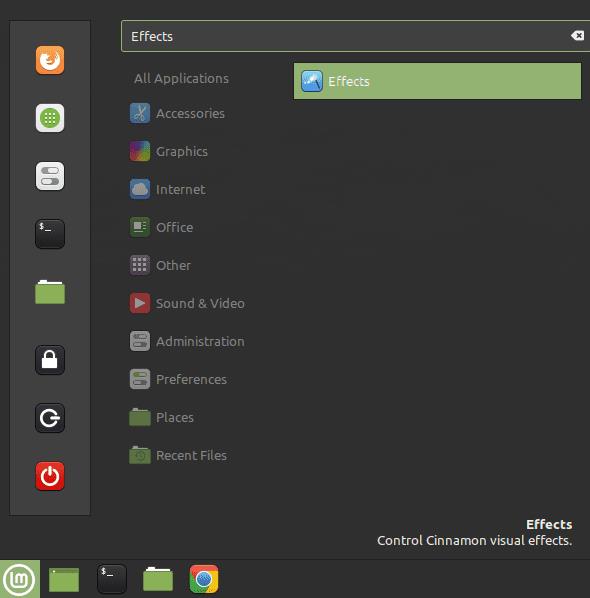
Натиснете клавиша Super, след това въведете „Ефекти“ и натиснете Enter.
В раздела „Разрешаване на ефекти“ по подразбиране можете да превключите някои или всички ефекти на „Изключено“, като това веднага ще деактивира ефекта. Деактивирането на тези анимации няма да има голяма разлика за цялостната производителност, тъй като тези ефекти са активни само в някои случаи. Деактивирането на тези ефекти обаче трябва да помогне за намаляване на някои забавяния и заеквания, като същевременно няма прекалено голямо визуално въздействие.
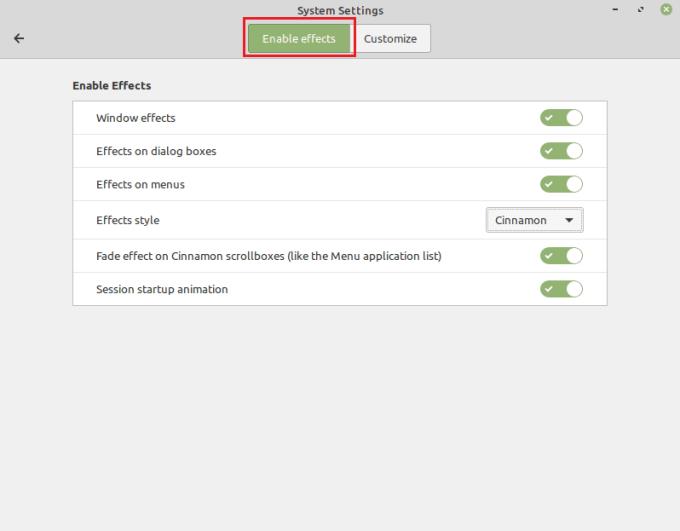
Можете да деактивирате ефектите, за да предотвратите свързани спадове в производителността.
Ако превключите към раздела „Персонализиране“ и активирате „Персонализиране на настройките“, можете да конфигурирате редица ефекти. Ако щракнете върху първата колона, можете да изберете анимация. Втората ви позволява да изберете как анимацията напредва, докато третата колона ви позволява да конфигурирате колко време отнема завършването на анимацията. Като изберете анимацията „Няма“, прогресията „easeNone“ и зададете продължителността на 0 мс, можете да сведете до минимум въздействието върху производителността на тези анимации, когато се случат.
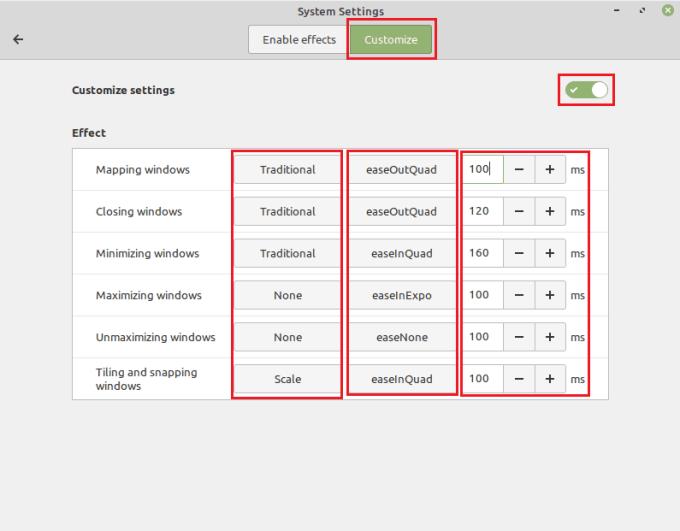
Изберете анимацията „None“, прогресията „easeNone“ и продължителността до 0ms, за да сведете до минимум въздействието върху производителността на тези анимации.
Научете как да поправите кода за грешка на OneDrive 0x8004de88, за да можете отново да използвате вашето облачно хранилище.
Намерете тук подробни инструкции за промяна на User Agent String в браузъра Apple Safari за MacOS.
Често ли получавате грешката „Съжаляваме, не можахме да се свържем с вас“ в MS Teams? Опитайте тези съвети за отстраняване на проблеми, за да се отървете от този проблем сега!
В момента не е възможно да се деактивират анонимни въпроси в събитията на живо в Microsoft Teams. Дори регистрираните потребители могат да задават анонимни въпроси.
Ако LastPass не успее да се свърже с своите сървъри, изчистете локалния кеш, актуализирайте мениджъра на пароли и деактивирайте разширенията на браузъра си.
Spotify може да бъде досадно, ако се отваря автоматично всеки път, когато стартирате компютъра си. Деактивирайте автоматичното стартиране, като следвате тези стъпки.
За много потребители, актуализацията 24H2 прекратява автоматичния HDR. Тази ръководство обяснява как можете да решите този проблем.
Трябва ли да планирате повтарящи се срещи в MS Teams с едни и същи участници? Научете как да настроите повтаряща се среща в Teams.
Ние ви показваме как да промените цвета на маркирането за текст и текстови полета в Adobe Reader с това ръководство стъпка по стъпка.
Чудите се как да интегрирате ChatGPT в Microsoft Word? Това ръководство показва точно как да го направите с добавката ChatGPT за Word в 3 лесни стъпки.







